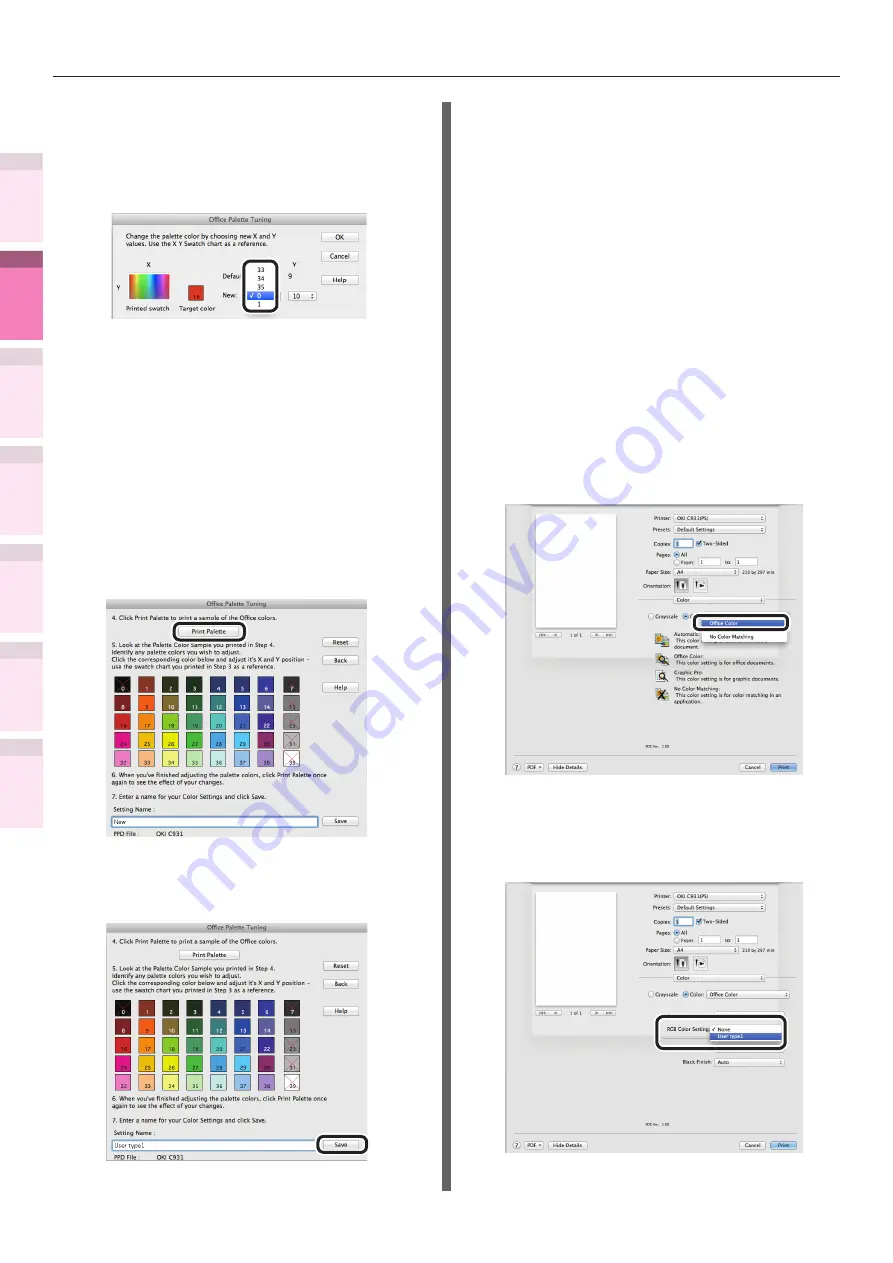
Colorimétrie à l'aide d'utilitaires
- 148 -
4
1
2
3
5
Annex
e
Index
Vérification
et modification
des par
amètres d’i
mpri
mante
à l’aide du pannea
u de
commande.
Network Setup
(Config réseau)
Colorimétrie
Utilisa
tion
de
s
utilitaires
Fonctions
d’impression
pr
atiques
(12)
Sélectionnez les valeurs X et Y qui
ont été vérifiées dans (10) à l'aide
de l'écran « Saisie des valeurs
d’appariement », et cliquez sur
[OK].
L'écran reviendra à la fenêtre
« Colorimétrie de la palette ».
(13)
Cliquez sur [Impression test]
pour imprimer les « Exemples de
couleurs appariés ». Vérifiez que
les couleurs dans « Exemple de
couleurs appariées » après les
changements sont proches des
exemples de couleur pour les
valeurs définies.
Pour régler toutes les autres couleurs,
répétez les étapes (8) à (13).
(14)
Saisissez un nom pour vos
paramètres de couleur et cliquez
sur [Enregistrer].
(15)
Cliquez sur [Terminer] pour
terminer l'utilitaire de colorimétrie.
(16)
Supprimer temporairement et puis
réenregistrer l'imprimante qui a été
enregistrée en utilisant [Imprimer
et numériser] dans le menu [Config
de l'environnement système].
2
Sélectionnez et imprimez le nom
des paramètres à l'aide des pilotes
d'imprimante.
(1)
Ouvrez le fichier à imprimer.
(2)
Sélectionnez [Imprimer] dans le
menu [Fichier].
(3)
Sélectionnez [Couleurs Office] sur
le panneau [Couleur].
(4)
Sélectionner le nom de couleur
correspondante créée en utilisant l’utilité
de correspondance de couleur dans
[Correspondance de couleur d’utilisateur].
(5)
L'impression sera exécutée.
















































